Come impostare una riunione ricorrente in Teams

Hai bisogno di pianificare riunioni ricorrenti su MS Teams con gli stessi membri del team? Scopri come impostare una riunione ricorrente in Teams.
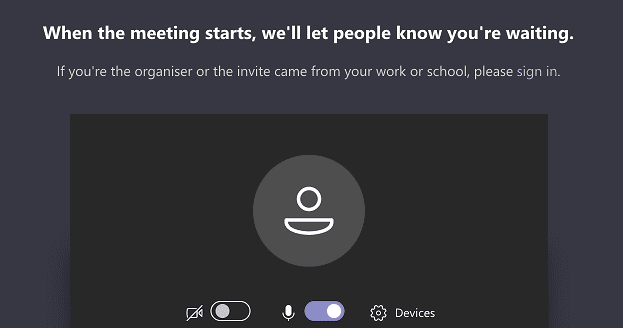
Se hai programmato una riunione e molti dei partecipanti devono ancora partecipare, controlla se sono bloccati nella sala d'attesa. A volte, Microsoft Teams non riesce a informare l'organizzatore della riunione che le persone sono ancora in attesa nella sala d'attesa.
Questo problema può verificarsi anche se hai disabilitato l'opzione lobby. Sì, a volte è proprio questa opzione che non sembra funzionare in modo affidabile. Trovare una soluzione a questo problema è fondamentale se si vuole avviare la riunione il più rapidamente possibile.
Per prima cosa, se hai abilitato l'opzione lobby, vai avanti e disabilitala. In altre parole, consenti ai partecipanti di entrare direttamente nella riunione.
Apri l' interfaccia di amministrazione di MS Teams e modifica le impostazioni.
Quindi vai a Riunioni (riquadro sinistro) e seleziona Criteri riunione .
In Partecipanti e ospiti , individua questa opzione: Ammetti automaticamente le persone .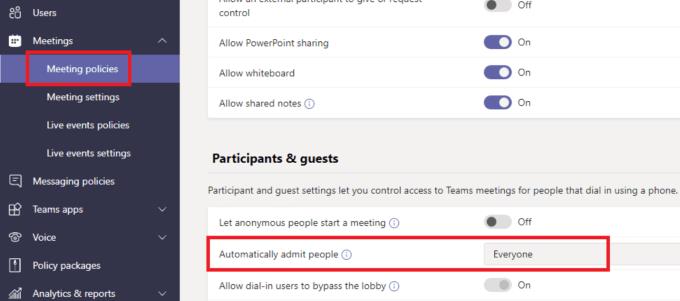
Fonte: Microsoft Tech Community
Imposta questa opzione su Tutti . Controlla se il problema è scomparso.
Nel frattempo, potresti voler impostare Consenti agli utenti dial-in di ignorare la lobby anche su Tutti .
⇒ Nota : a volte, potrebbe essere necessario attendere fino a 24 o 48 ore affinché la politica abbia pieno effetto.
In alternativa, puoi anche modificare queste impostazioni utilizzando le impostazioni delle singole riunioni.
Dopo aver pianificato la riunione, fare clic su Opzioni riunione .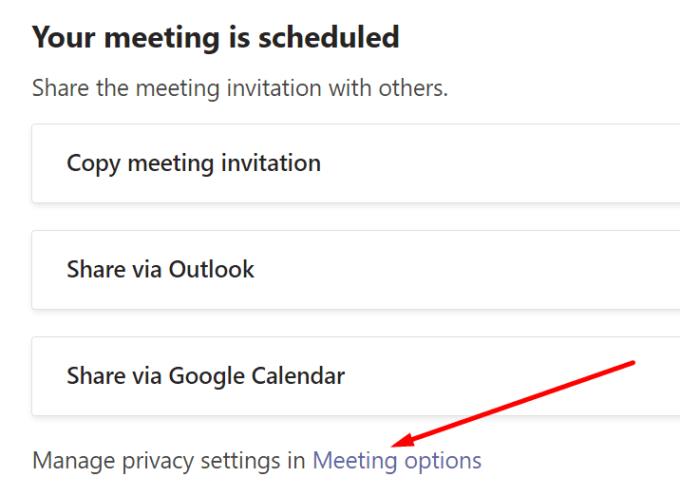
Quando ti viene chiesto chi può ignorare la lobby, seleziona Tutti .
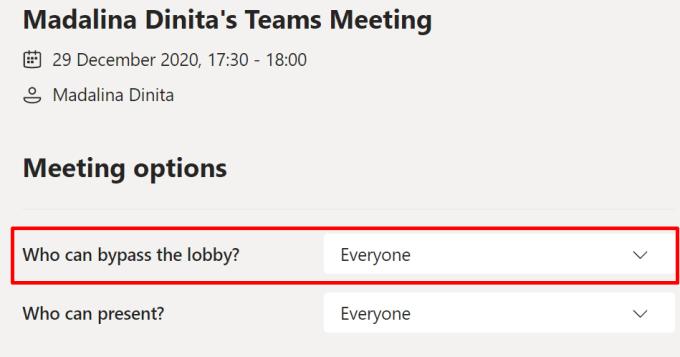
Se sei l'organizzatore, entra nella riunione e controlla chi c'è. Se mancano alcuni partecipanti, abbandonare la riunione. Attendi cinque secondi e poi partecipa nuovamente alla riunione.
Ora dovresti ricevere un pop-up che ti informa che alcuni partecipanti stanno ancora aspettando nella lobby. Falli entrare. D'altra parte, se sei quello bloccato nella lobby, chiedi all'organizzatore di lasciare la riunione e riconnettersi subito dopo.
Alcuni utenti hanno notato che questo problema interessa spesso i partecipanti che utilizzano un browser supportato per partecipare alla riunione. Chiedi loro di installare l'app desktop o mobile di Microsoft Teams. Forse potranno partecipare alla riunione in questo modo.
Puoi anche usare PowerShell per configurare la stanza dei team in modo da consentire ai partecipanti esterni di ignorare la lobby.
Avvia PowerShell con i diritti di amministratore.
Quindi inserisci i seguenti comandi:
Controlla se questi comandi di PowerShell sono stati d'aiuto.
La cache della tua app potrebbe anche bloccare i partecipanti nella lobby. Seguire i passaggi seguenti per cancellare la cache di MS Teams.
Chiudi Microsoft Teams e interrompi tutti i processi correlati. Avvia il Task Manager , fai clic con il pulsante destro del mouse sui processi di Teams e seleziona Termina attività .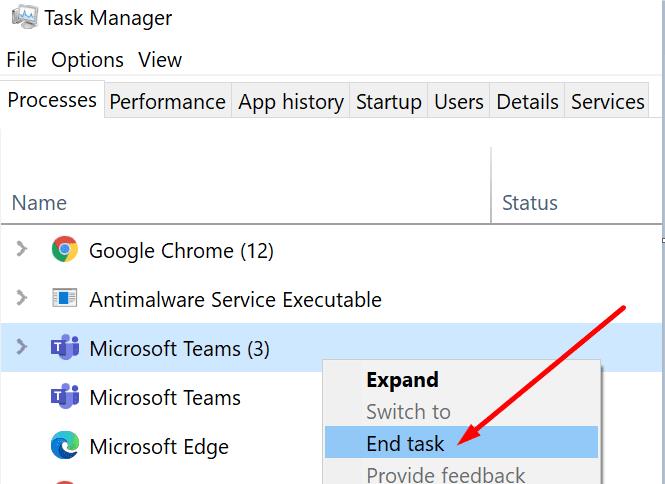
Quindi, digita %appdata%\Microsoft\teams nella barra di ricerca di Windows.
Apri la cartella Cache .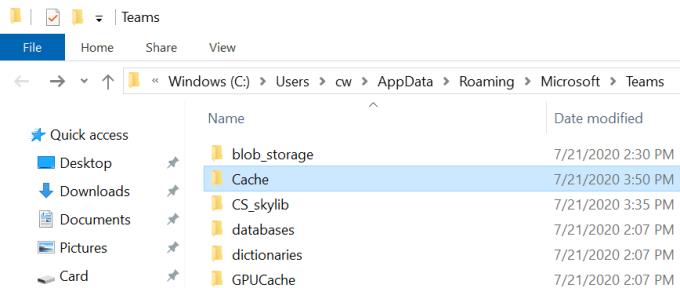
Elimina tutti i file da %appdata%\Microsoft\teams\application cache\cache.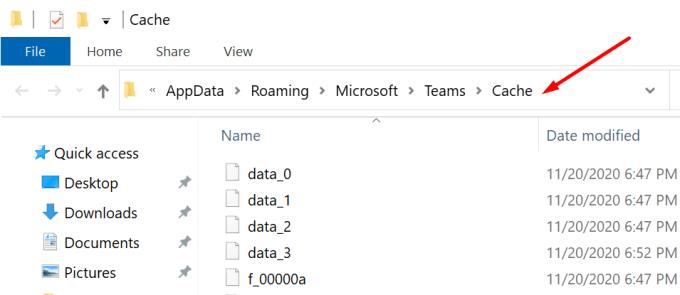
Quindi elimina tutti i file dalle seguenti cartelle:
Riavvia Teams e verifica se questa soluzione ha risolto il problema.
Hai bisogno di pianificare riunioni ricorrenti su MS Teams con gli stessi membri del team? Scopri come impostare una riunione ricorrente in Teams.
Microsoft Teams attualmente non supporta la trasmissione delle riunioni e delle chiamate sulla TV nativamente. Ma puoi usare un
Attualmente, non è possibile disabilitare le domande anonime negli eventi dal vivo di Microsoft Teams. Anche gli utenti registrati possono inviare domande anonime.
Se la suoneria secondaria di Microsoft Teams non funziona, segui queste soluzioni per ripristinare le funzionalità delle notifiche.
Scopri come eliminare e modificare i messaggi in Microsoft Teams, inclusi chat e canali, in pochi semplici passaggi.
Segui questi semplici passaggi per lasciare un team in Microsoft Teams. Scopri come uscire da un team e da un
Scopri come risolvere il problema dello stato sconosciuto in Microsoft Teams con aggiornamenti, disconnessioni e controlli della rete.
Scopri come il tuo datore di lavoro può monitorare le tue attività in Microsoft Teams e quali misure puoi adottare per proteggere la tua privacy.
Scopri come modificare lo sfondo in Microsoft Teams utilizzando gli effetti di sfondo e altre funzionalità. Ottieni consigli utili e informazioni aggiornate per migliorare la tua esperienza.
Se Microsoft Teams non riesce a rilevare la videocamera, ecco alcune soluzioni rapide per risolvere il problema e tornare a comunicare con facilità.
Scopri come generare automaticamente una trascrizione di Microsoft Teams per le tue riunioni, semplificando il processo di documentazione.
A volte Microsoft Teams potrebbe non avviarsi con il codice di errore caa82ee2. Scopri come svuotare la cache e rimuovere le credenziali per risolvere il problema.
Scopri come risolvere i problemi di notifiche in Microsoft Teams abilitando le attività in background sul tuo smartphone.
Scopri come mantenere il tuo stato "disponibile" in Microsoft Teams con le nostre soluzioni pratiche e suggerimenti.
Scopri come testare la fotocamera su Microsoft Teams per garantire un
Scopri come impostare un messaggio Fuori sede su Microsoft Teams e rendi la tua comunicazione più efficace.
Scopri come assegnare e richiedere il controllo dello schermo durante le riunioni su Microsoft Teams, migliorando l
Scopri come affrontare il codice di errore CAA20004 di Microsoft Teams, risolvendo problemi di accesso e configurazioni dell’account.
Scopri come utilizzare le sale breakout in Microsoft Teams per ottimizzare le riunioni di gruppo. Guida passo-passo.
Errore di accesso caa2000b è un codice di errore davvero temuto. Scopri come risolverlo e ripristinare l
Hai dei file RAR che vuoi convertire in file ZIP? Scopri come convertire un file RAR nel formato ZIP.
Hai bisogno di pianificare riunioni ricorrenti su MS Teams con gli stessi membri del team? Scopri come impostare una riunione ricorrente in Teams.
Ti mostriamo come cambiare il colore dell
In questo tutorial, ti mostriamo come cambiare l
Spotify può risultare fastidioso se si apre automaticamente ogni volta che accendi il computer. Disabilita l
Se LastPass non riesce a connettersi ai suoi server, svuota la cache locale, aggiorna il gestore di password e disabilita le estensioni del tuo browser.
Microsoft Teams attualmente non supporta la trasmissione delle riunioni e delle chiamate sulla TV nativamente. Ma puoi usare un
Scopri come risolvere l
Ti stai chiedendo come integrare ChatGPT in Microsoft Word? Questa guida ti mostra esattamente come farlo con l\
Mantieni la cache del tuo browser Google Chrome pulita seguendo questi passaggi.
























